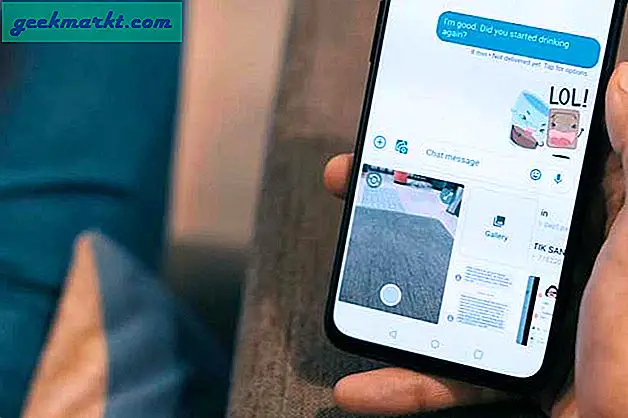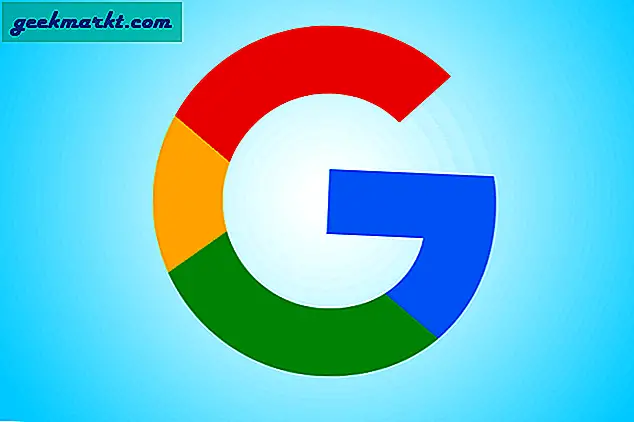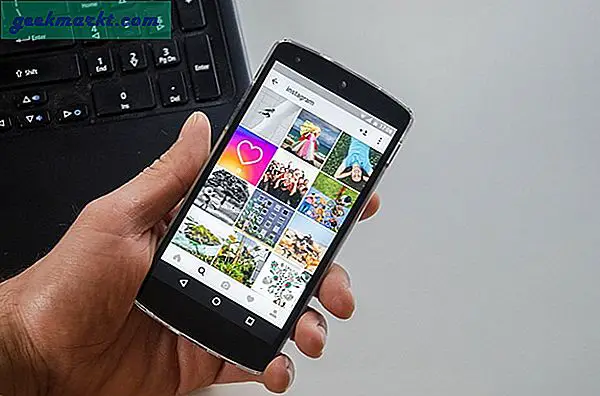Enten du vil starte din egen satsning eller gjøre et internasjonalt prosjekt for den danske regjeringen, gjør et velbygd prosjektledelsesverktøy hele forskjellen. Trello og Wekan er to spillere som vipper samme båt og tilbyr brett i Kanban-stil.
Både Trello og Wekan er best for små og mellomstore prosjekter og er ganske like i funksjoner, men likevel forskjellige på andre måter. For eksempel er Trello tilgjengelig for stort sett alle plattformer, mens Wekan er opensource og hovedstøtten er gjennom et nettbasert program. Wekan kan også hostes på en lokal server mens Trello kjører på anstendighetskode. I denne artikkelen vil vi sammenligne disse to prosjektledelsesverktøyene og hjelpe deg med å bestemme hvilken du skal velge.
Lese: 10 beste prosjektledelsesverktøy for små bedrifter
Trello mot Wekan
1. Brukergrensesnittet
Trello har et godt bygget brukergrensesnitt og vinduet har en kanban-stil struktur. Siden har plass til lister som inneholder kort.
Wekan tar derimot direkte implementering av et Kanban-styre som generelt har tre lister: å gjøre, gjøre og gjort. Selv om det ikke er en begrensning, men en standardinnstilling. Du kan legge til, endre og fjerne listene i henhold til dine behov.
Begge har dra og slipp-funksjonen, som egentlig er en enkel måte å flytte kort på tvers av lister.

Begge har muligheten til å legge til etiketter, sjekklister og forfallsdatoer til de enkelte kortene. Du kan legge til medlemmer på kortet og tildele ansvar, men Trello har et pent plassert og godt bygget grensesnitt med alle funksjonene rett foran deg. Selv om Wekan er robust, men Trello tar kaken i brukergrensesnittet som renere ut.
Trello lar deg også dele kortet direkte med en lenke mens Wekan lar deg skjule systemmeldinger på kortene.
2. Tverrplattform
Trello har en større brukerbase og et mangfoldig publikum som krever støtte på tvers av plattformer. Trello har dedikerte apper for Windows, macOS, Android, iOS og Web. 
Wekan er et åpen kildekode-utviklet verktøy, og du kan bruke det med de fleste nettlesere. Den har også en Windows- og Mac-app, men du må kompilere den fra GitHub. For å få tilgang til Wekaan fra smarttelefonen din, har du ikke noe alternativ enn å bruke nettleserens smarttelefon.
En ting som Wekan tilbyr er egenhosting på en lokal server (caddie). Dette betyr at Wekan-kortet vil kjøre uavhengig av et internt nettverk som ikke er koblet til Internett. Du kan holde alle dataene dine for deg selv. Det er spesielt nyttig hvis du har et viktig prosjekt og ikke vil at detaljene skal kompromitteres utenfor kontorlokalet.
3. Oppsett
Wekan har en enkel grå, mens Trello har en mer behagelig appell som du kan endre bakgrunnsbrettet for å passe temaet for prosjektet du jobber med.
Trello har den øverste linjen som viser en søkefelt, en opprett-knapp, varsler og en hjem-knapp. Wekan kan tilpasses, og nettversjonen som kjører på sandstorm har delete, filter, search og swimlane som de primære knappene på toppen.

Både Trello og Wekan har implementert overvåkingsbrett, som i hovedsak sender en påminnelsespåminnelse om alle aktiviteter som foregår på tavlen. Det er best når du må overvåke fremdriften vekk fra teamet.
Svømmehall er en annen veldig gjennomtenkt funksjon implementert av Wekan, som Trello mangler. Den lar deg lage eksakte kopier av en liste på tavlen. Nyttig når du har noen få forekomster av det samme prosjektet, men med forskjellige variabler. Hvis du nå vil oppnå dette i Trello, må du opprette et eget brett.
4. Arbeidsflyt
Det er enkelt å bruke Wekan, og du må opprette en konto for å komme i gang. Det første du trenger å gjøre er å lage et tavle som lagrer alle listene på startskjermen. Du kan legge til så mange lister i styret og tildele medlemmer til styret. Du kan legge til etiketter, sjekklister og underoppgaver på hvert kort. Når oppgavene er utført, kan du dra og slippe den til neste liste. Dette holder arbeidsflyten ren og strømlinjeformet.

Trello følger den samme arbeidsflyten, og du kan opprette flere brett på applikasjonen og tildele forskjellige team til hvert brett. Listen kan brukes til å vise fremdriftsfasen for et prosjekt, og kortene har alternativer som etikettmedlemmer, forfallsdato for sjekkliste og vedlegg. Arbeidsflyten er enkel å følge ettersom kortet er fullført, kan du flytte det til neste trinn enten ved å dra og slippe det eller velge å flytte handlingen fra handlingslisten.
Begge applikasjonene har samme arbeidsflyt, og de fleste funksjonene er de samme, men Wekan er best for folk som jobber med forskjellige prosjekter som følger den samme prosessen med bruk av swimlane-arbeidsflyttabeller. Trello mens denne funksjonen mangler, kompenserer den med tredjepartsintegrasjoner.
5. Tredjepartsintegrasjoner
Wekan støtter ikke mange tredjepartsintegrasjoner, hovedsakelig på grunn av implementering i liten skala, men det er noen få integrasjoner som er nyttige. Du kan integrere Wekan med webhooks for å implementere Rocket chat, Slack og andre webhook-støttetjenester / PostgreSQL lar deg dele et skrivebeskyttet speil med denne integrasjonen.

Trello, derimot, har mange integrasjoner implementert med tjenesten. Twoodo, Zapier, Slack, Hipchat, Google Drive er noen få fra den lange listen over støttede integrasjoner med Trello.
Trello tar helt klart ledelsen når det gjelder tredjeparts integrasjonskategori.
6. Eksporter
Wekan og Trello har begge en lignende layout og du kan eksportere brettet ditt fra Trello til Wekan. Trello importerer imidlertid ikke tavler fra Wekan.
Selv om jeg prøvde å importere et brett fra Trello til Wekan, ga det en advarsel om at alle de forrige tavlene vil bli slettet og data vil gå tapt. Det var sant, og mitt forrige brett ble slettet fra Wekan og det importerte brettet viste.
7. Teammedlemmers samarbeid
Du kan legge til teammedlemmer i Wekan ved å sende invitasjoner gjennom en lenke som kan deles. Du kan angi tillatelser til lenken som gir deg kontroll over medlemmets aktiviteter. Når medlemmene er lagt til, kan du tildele dem til forskjellige kort og distribuere oppgaven.
Trello har også en lignende struktur for å legge til medlemmer i styrene, og du kan søke etter dem hvis de allerede er på Trello eller bruker en unik lenke. Videre kan du sette tavlene dine private eller offentlige. Det betyr at offentlige tavler kan sees av hvem som helst og vises i Google-søk, men bare med tilgang til den delbare lenken kan redigere.
8. Pris
Wekan er absolutt gratis og åpen kildekode. Det er ingen månedlig avgift for bruk av Wekan. Men hvis du planlegger å bruke den til organisasjonen din og trenger kommersiell støtte og større feil, har du muligheten til å betale for det.
Trello, derimot, har de fleste funksjonene gratis, og du får ubegrenset kort og kort, og en oppstart per kort, det er imidlertid en grense på 10 MB på vedleggene på kortene. Hvis du har et lite team og ønsker å integrere tredjepartsapper, kan du velge den betalte planen som starter på $ 9,99 per bruker / måned som faktureres årlig. Du får ubegrenset oppstart og 250 MB vedleggsgrense per bruker.

Trello vs Wekan: Hva skal jeg velge?
Trello er for folk som trenger et enkelt prosjektledelsesverktøy som er enkelt å implementere. Den har mange tilleggsintegrasjoner som tilbys mot en betalt plan som er rettferdig med tanke på antall funksjoner du får med den. Wekan er mer egnet for personlig bruk og små prosjekter. På grunn av hostingfunksjonene kan du bruke den sikkert på et lokalt nettverk for å jobbe med prosjekter. Begge programmene har sin egen appell, og vi lar deg bestemme hva som er best for deg. Fortell oss i kommentarseksjonen hvilken applikasjon foretrekker du?
Les også: Beste Pomodoro-apper for å øke produktiviteten